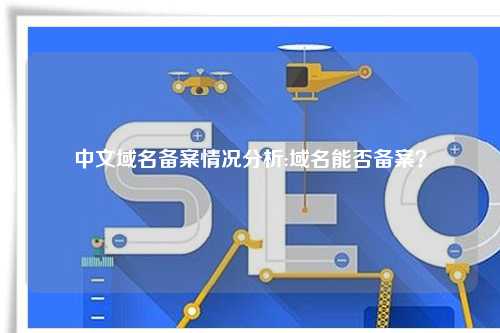如何在IIS6上绑定域名实现网站访问
在IIS6上绑定域名是实现网站访问的重要步骤。下面将介绍如何在IIS6上绑定域名来实现网站访问。
1. 检查IIS6是否已安装
首先,确保你的服务器上已经安装了IIS6。你可以在控制面板的“添加/删除程序”中查看是否已经安装了IIS6。

如果没有安装,你需要先安装IIS6。你可以在Windows Server安装光盘中找到IIS6的安装程序,按照提示进行安装。
2. 添加网站
在IIS6中,你需要先添加一个网站。打开IIS管理器,右键单击“网站”节点,选择“新建网站”。
在新建网站向导中,按照提示填写网站的描述信息,包括网站的名称、物理路径等。然后点击“下一步”。
在“IP地址和端口”页面,选择“(所有未分配)”作为IP地址,输入端口号,然后点击“下一步”。
在“主机头”页面,输入你要绑定的域名,然后点击“下一步”。
最后,点击“完成”按钮,完成网站的添加。
3. 绑定域名
在IIS6中,绑定域名是通过“主机头”来实现的。在添加网站时,你已经输入了要绑定的域名。如果你需要绑定多个域名,可以在网站属性中的“Web站点”选项卡中点击“高级”按钮,然后在“多个标识”对话框中添加多个域名。
绑定域名后,用户就可以通过输入域名来访问你的网站了。
4. 配置DNS
在绑定域名之后,你还需要配置DNS,将域名指向你的服务器IP地址。你可以登录你的域名注册商的网站,找到域名管理页面,然后添加A记录,将域名指向你的服务器IP地址。
如果你不清楚如何配置DNS,可以联系你的域名注册商的客服,他们会帮助你完成DNS配置。
5. 测试访问
完成以上步骤后,你可以在浏览器中输入你绑定的域名,测试是否可以访问你的网站。如果一切正常,你的网站就可以通过域名来访问了。
如果无法访问,可以检查一下DNS是否配置正确,以及IIS6中是否绑定了正确的域名。
6. 重启IIS服务
在完成绑定域名后,为了使设置生效,你需要重启IIS服务。在IIS管理器中,右键单击服务器节点,选择“全部任务”,然后选择“重新启动IIS”。
重启IIS服务后,你的网站就可以通过绑定的域名来访问了。
7. 防火墙设置
在绑定域名后,如果你的服务器上有防火墙,你需要确保防火墙允许外部访问你的网站。你可以在防火墙设置中添加相应的规则,允许外部访问你的网站。
如果你不清楚如何设置防火墙规则,可以咨询你的网络管理员或者服务器提供商。
8. HTTPS配置
如果你的网站需要使用HTTPS协议进行访问,你还需要在IIS6中配置HTTPS。在网站属性中的“目录安全性”选项卡中,你可以配置网站的SSL证书等信息。
配置完成后,用户就可以通过https://域名来访问你的网站了。
9. 域名绑定注意事项
在绑定域名时,有一些注意事项需要注意。首先,确保你的域名已经解析到了正确的IP地址。其次,确保你的IIS6中已经正确绑定了域名。最后,确保你的防火墙设置允许外部访问你的网站。
如果你遇到问题,可以参考IIS6的官方文档,或者咨询相关的技术支持人员。
总结
通过以上步骤,你就可以在IIS6上绑定域名,实现网站访问了。绑定域名是非常重要的一步,它可以让用户通过域名来访问你的网站,提升用户体验。
如果你遇到问题,不要着急,可以仔细检查每一步的操作,或者寻求帮助,相信你一定可以成功实现网站访问。
转载请注明:老域名公司 » 域名绑定 » iis6如何绑定域名实现网站访问
版权声明
本文仅代表作者观点,不代表立场。
本站部分资源来自互联网,如有侵权请联系站长删除。